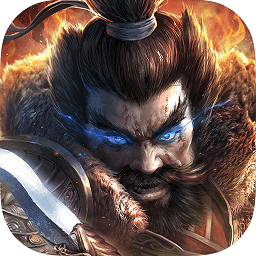系统怎么一键恢复 一键备份还原系统办法图文教程?
来源:game773整合
作者:
时间:2024-03-26 09:02
小编:773游戏
很多朋友在电脑出现问题的时候,可能会遇到各种各样的问题,当问题严重到无法解决的时候,可以通过一键还原的方式进行修复的,那么系统如何一键恢复呢,接下来小编给大家带来一键备份还原系统方法图文教程。
系统如何一键恢复
一键系统还原指的是通过软件一键式的将系统文件安装并且替换至目前的系统盘之中,其具有快速、安全等特点,特别适合一些对电脑不熟悉的用户和不懂如何重装系统的小伙伴们使用。
现在网络上有很多的一键还原工具,有的是品牌电脑自带的工具、有的是在国内很受大家喜爱的三方工具,很多用户不知道选择什么样的工具,也不知道电脑怎样一键还原系统。下面分享了3种常用的个人比较喜欢的一键还原工具以及电脑如何设置一键还原系统的步骤。
不过当还原也无法解决系统问题的时候,推荐进行重装系统,要自己安装正版系统,第一步就是要下载到正确的系统镜像。下载的方法很多,可以通过搜索、网盘、网站或者论坛等下载,推荐来番茄系统家园来进行选择下载,版本齐全,而且安装起来也是特别的简单不会给你带来任何的麻烦。
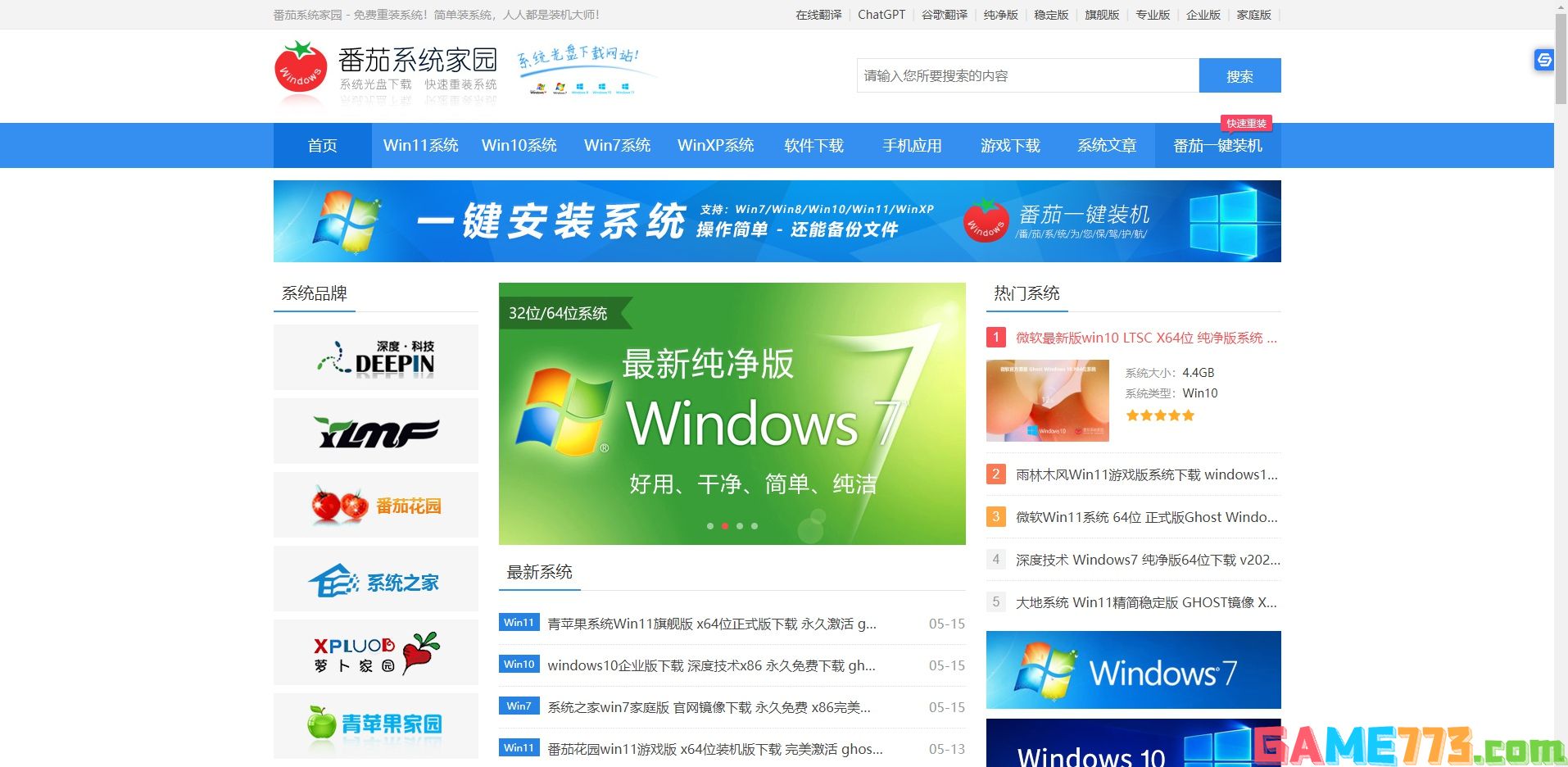
一键备份还原系统方法图文教程
一、win10/win11
1、首先按下键盘“ win+i ”打开设置。
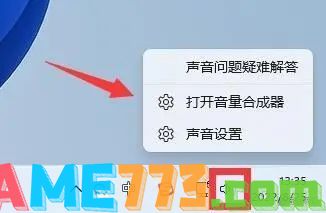
2、然后进入“ 系统 ”选项,win10是“ 系统和更新 ”。
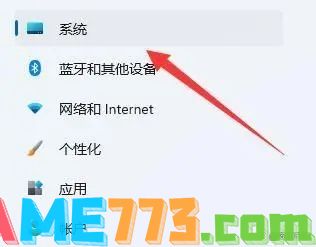
3、然后在列表找到“ 恢复 ”选项。
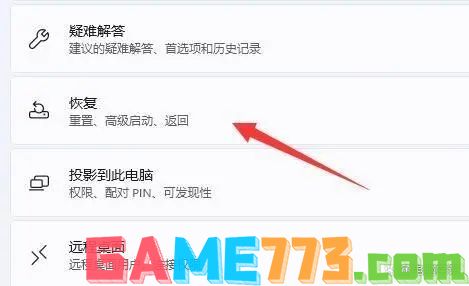
4、随后点击“ 重置此电脑 ”
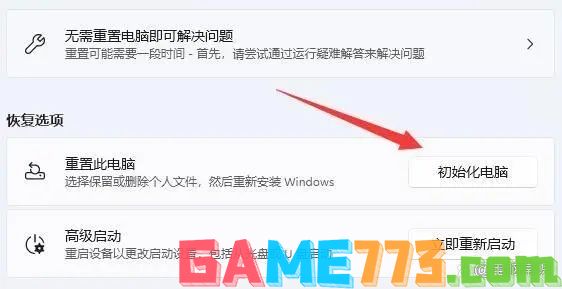
5、最后根据需要选择是否要保留文件,就可以一键还原系统了。
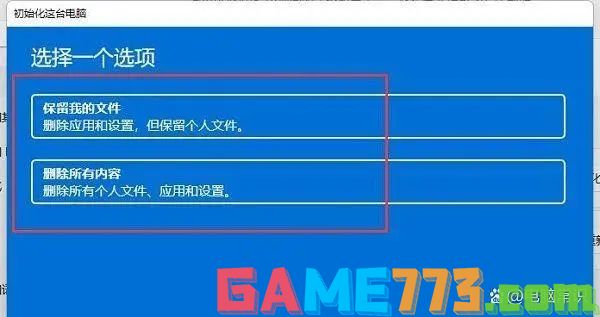
二、win7
1、win7需要打开“ 控制面板 ”里的“ 备份和还原 ”
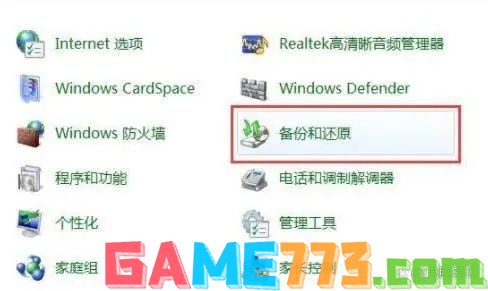
2、然后点击底部“ 恢复系统设置或计算机 ”
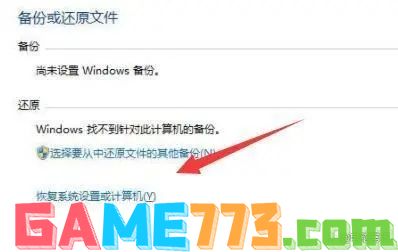
3、最后“ 打开系统还原 ”就能一键还原了。

上文即是系统怎么一键恢复 一键备份还原系统方法图文教程?的全部内容了,文章的版权归原作者所有,如有侵犯您的权利,请及时联系本站删除,更多一键备份还原系统相关资讯,请关注收藏773游戏网。
下一篇:最后一页